절차
- 첫 번째 단계는 새 드로잉 템플릿을 생성하거나 PTC에서 제공하는 드로잉 템플릿 중 하나를 수정하는 것입니다. 포함된 드로잉 템플릿은 <loadpoint>/templates 디렉토리에서 찾을 수 있습니다. 새 템플릿을 만들려면 파일 > 새로 만들기 > 드로잉을 선택하고 템플릿 이름을 입력한 다음 기본 템플릿 사용을 선택 취소하고 확인을 선택합니다. 새로운 드로잉 대화 상자의 템플릿 지정 부분에서 비어 있음을 선택합니다. 템플릿의 크기를 선택한 다음 확인을 클릭합니다. 도구 > 템플릿을 선택하여 템플릿 모드로 들어갑니다.
- 이 드로잉 템플릿에 사용할 포멧을 추가합니다. 레이아웃 탭 > 문서 그룹에서 시트 설정을 선택하여 형식을 추가하십시오.
- 파일 > 준비 > 드로잉 특성을 클릭합니다. 드로잉 특성 대화 상자에서 세부 옵션 > 변경을 클릭합니다. 각각의 옵션들이 제대로 설정되어 있는지 확인합니다. ( 예 : drawing_units의 값이 mm로 되어 있는지, text_height의 값이 너무 작지는 않는지 등 )



- 드로잉에 템플릿 보기 추가를 시작합니다. 레이아웃 탭에서 > 템플릿 보기를 선택합니다. 템플릿 보기 지시사항 대화 상자가 그림과 같이 나타납니다.
- 이름 필드에 보기 이름을 입력합니다. 이것이 첫 번째 보기이므로 유형 드롭 다운 상자에서 일반만 사용할 수 있습니다. Creo Parametric은 모델에 저장된 방향 이름을 기반으로 보기 방향을 지정합니다. 이 경우 ISO라는 이름의 저장된 보기가 모델에 생성되었으며 첫 번째 보기의 방향을 결정하는데 사용할 수 있습니다.
- 옵션에서 원하는 옵션 옆에 있는 확인란을 클릭하여 생성할 보기 유형을 정의하고 대화 상자의 값 섹션에 적절한 정보를 입력합니다. 이 예에서는 보기 배율이 .50으로 설정되고 보기 디스플레이가 은선 제거로 설정되었으며 탄젠트 모서리 디스플레이가 실선으로 설정되었습니다.
- 템플릿 보기 기호를 배치하려면 보기 배치를 선택합니다. 템플릿에서 적절한 위치를 선택합니다. 기본적으로 Creo Parametric은 모든 보기에 대해 동일한 보기 기호를 사용합니다. 사용할 기호를 변경하려면 보기 기호 > 대체 > 예를 선택합니다. 사용자 드로잉 기호 대화 상자가 나타나고 다른 기호를 사용할 수 있습니다. 템플릿 보기를 수정하려면 보기에서 오른쪽 마우스 버튼 > 특성을 선택합니다.
- BOM 영역은 템플릿에서 정의 할 수 있습니다. 템플릿 보기 지시사항 대화 상자에서 풍선 확인란 선택한 후 확인을 클릭합니다. 반복영역이 있는 테이블을 생성하거나 가져와서 배치합니다. 테이블 탭 > 반복 영역선택하고, 메뉴 관리자에서 영역 설정 선택하고 완료를 클릭합니다.
- 보기를 생성한 후 표준 테이블, 메모 등을 생성하여 템플릿을 완성합니다.
- 템플릿을 사용하여 드로잉을 생성하려면 파일 > 새로 만들기 > 드로잉을 선택하고 드로잉 이름을 지정한 다음 기본 템플릿 사용을 선택하고 확인을 선택합니다. 사용할 드로잉에 대한 모델을 선택합니다. 템플릿 지정에서 템플릿 사용을 선택하고 템플릿에서 찾아보기...를 선택하고 사용할 드로잉 템플릿(생성한 템플릿)을 찾습니다. 그러면 원하는 템플릿을 사용하여 드로잉이 생성됩니다.
 |
 |
 |
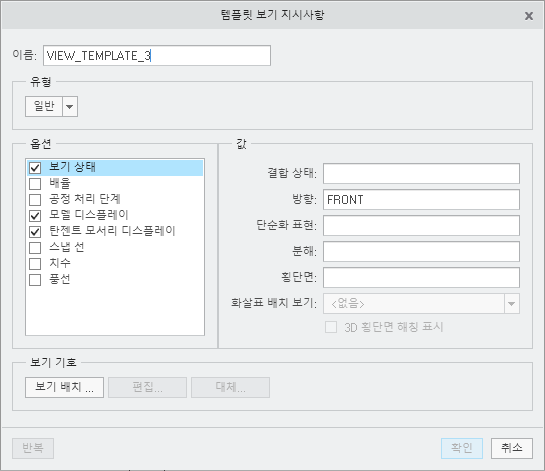 |
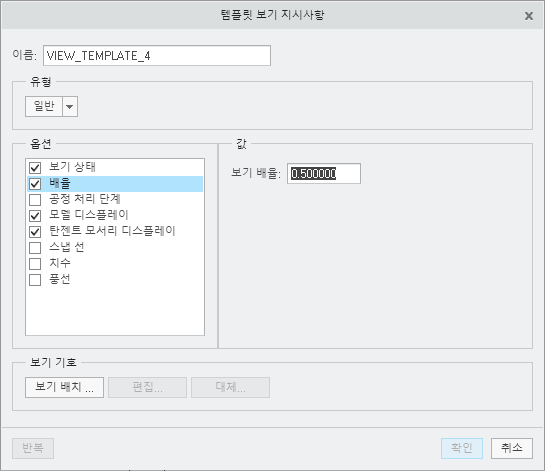 |
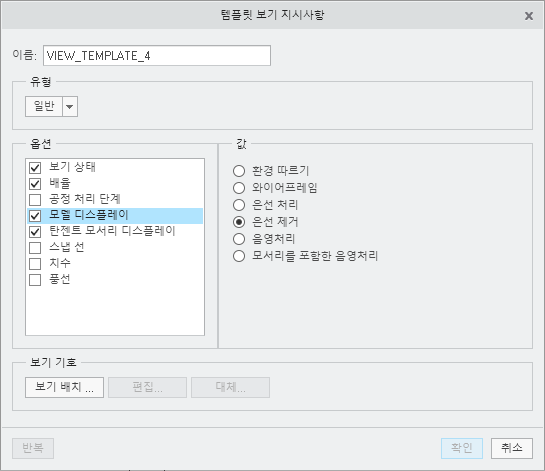 |
 |
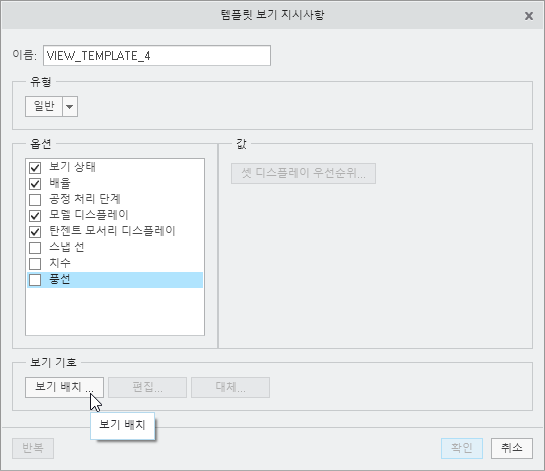 |
 |
 |
 |
 |
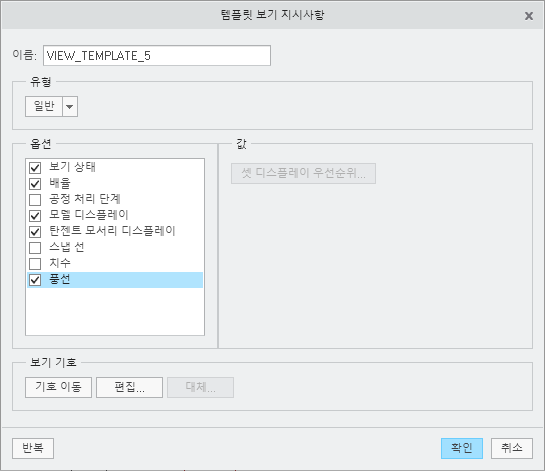 |
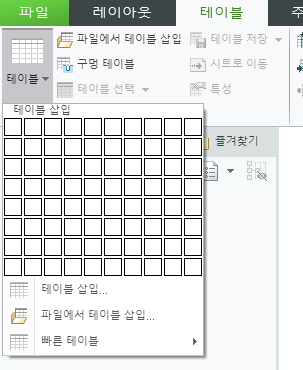 |
 |
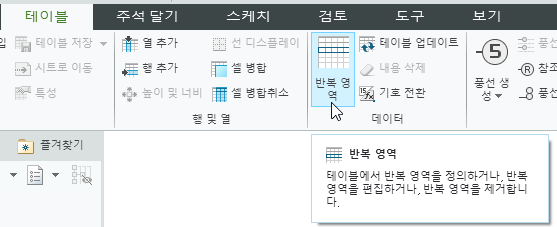 |
 |
 |
 |
 |
 |